你可以在特定頁面或文章的「文件設定」模組中更新「可見度」選項,設定哪些使用者可以檢視這些頁面或文章。
在此指南中
觀看以下視訊,快速概覽操作方式,並參閱下文以瞭解更多範例和設定。
- 編輯或新增文章或頁面。
- 按一下「文件設定」。
- 按一下「狀態和可見度」下「可見度」旁邊的「公開」連結。


- 公開 – 所有人都能看見該文章,你也可以透過電子郵件將文章傳送給追蹤你的人。
- 私人 – 只有網誌編輯者和管理員可看見該文章。私人文章不會出現在閱讀器、摘要或任何搜尋結果中。你也無法透過電子郵件將文章傳送給追蹤你的人。
- 受密碼保護 – 系統將使用你選擇的密碼保護該文章。追蹤你的人仍會收到此新文章的電子郵件通知,但只有持有密碼的使用者才能查看。
受保護的文章和頁面的密碼將會存在頁面的 Cookie 中。如果你使用的是共用電腦,或者你不想儲存密碼,可以清除瀏覽器的 Cookie。
更新文章或頁面的可見度設定後,請務必按一下「更新」或「發佈」按鈕,所作的變更才會生效。
其他注意事項:
- 如果你已在「設定」>「討論」中啟用「追蹤留言」選項,在受密碼保護的文章和私人文章,這個選項會遭到停用。
- 請記住,如果你想用密碼保護大部分或全部文章,而且將來可能會將所有文章變更為「公開」,你必須一次更新一篇文章,因為目前還沒有方法可以大量編輯多篇文章,以將「受密碼保護」切換為「公開」。所以最好的方法是將你的網誌設為「私人」。
- 將圖片或媒體檔案新增到受密碼保護的頁面或文章的內容中時,搜尋引擎仍然可以為該檔案建立索引。訪客不需密碼也能直接存取。
本節只適用於網誌文章。你無法將網站頁面置頂(包括依分類、作者和彙整日期列出文章的頁面),但你可以連結至網站頁面,或將其新增到自訂選單。
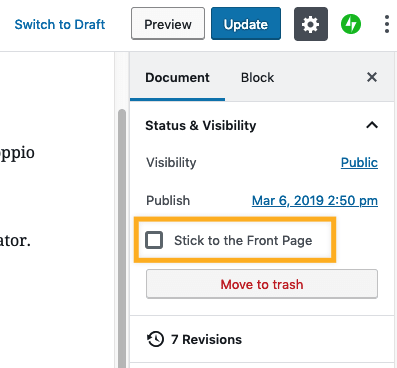
WordPress.com 網誌依預設以反向時間順序(新至舊)在首頁顯示文章,網站頂部會出現最新發表的文章,無法依順向時間順序(舊到新)顯示文章;但你可以將某些文章標記為「置頂」,使其顯示在其他文章上方。除非你在「編輯」畫面中取消勾選該文章的「置頂」選項,否則該文章會一直保持在文章列表的最頂端。
你可以使用「文章設定」中的「將這篇內容置頂」選項,將這篇文章標記為「置頂」。
置頂文章會以某種方式凸顯出來,視你使用的佈景主題而定。例如某些佈景主題會在置頂文章的標題後方顯示不同配色的背景。
通常「置頂」選項只用於網誌上的一到兩篇文章,不應每篇文章都用。不想再置頂的文章,請務必取消勾選該篇文章的「置頂」選項,好讓該篇文章依時間順序回到原位。